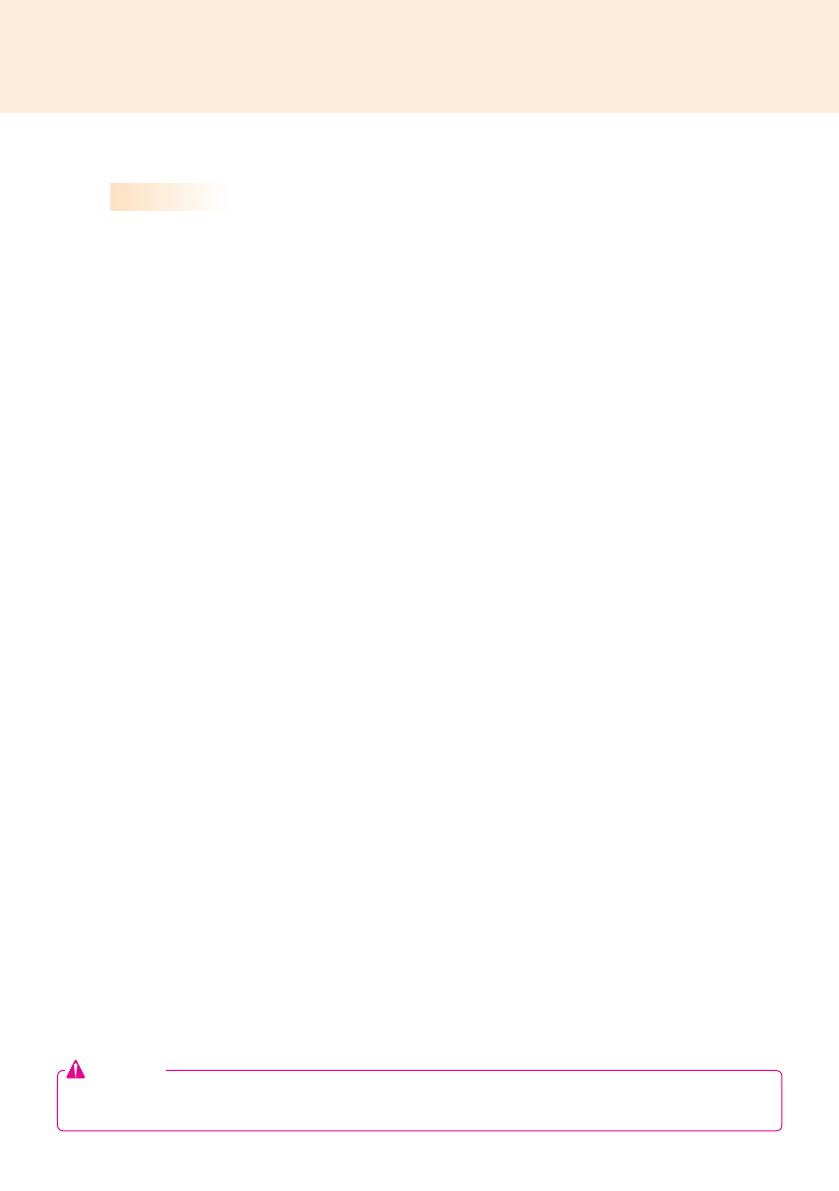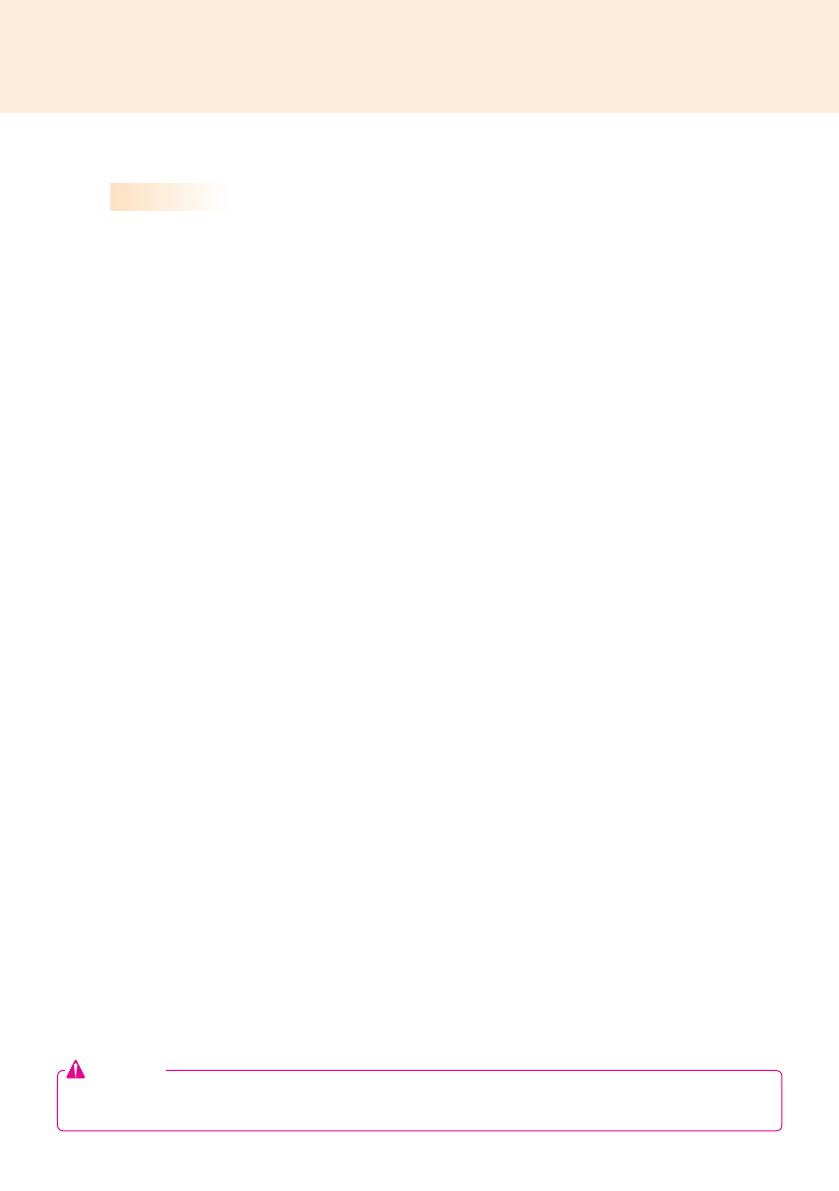
3
MP500-F***
Технические характеристики ........................................................................22
Основные технические характеристики ................................................................... 22
Порты ввода/вывода ................................................................................................. 22
Описание системы .................................................................................................... 23
комплектация .................................................................................................24
Комплектация ............................................................................................................ 24
Дополнительные принадлежности ........................................................................... 25
Наименование и функциональное назначение частей устройства ...........26
Передняя панель ....................................................................................................... 26
Задняя панель ........................................................................................................... 26
Как установить устройство на монитор .......................................................27
Модели **WS50, **LT55A .......................................................................................... 27
Модель **WX50MF ..................................................................................................... 28
Установка направляющего кронштейна.......................................................29
Разъем подключения кабелей ввода/вывода ..............................................31
Подключение монитора с помощью кабеля DP ...................................................... 32
Подключение монитора с помощью адаптера DP-HDMI ........................................ 35
Подключение/отключение аудиоустройства DP в Windows ................................... 38
Соединение с несколькими мониторами ................................................................. 39
Ограничения ОС Microsoft Windows Embedded Standard ...........................41
Вопросы и ответы (FAQs) ..............................................................................41
Пакеты кодеков ..............................................................................................42
Настройка сети ..............................................................................................42
Внимание!
● LG Electronics не гарантирует сервисную поддержку ОС, которая не поставляется вместе с
приобретаемым продуктом.